- Autore Jason Gerald [email protected].
- Public 2023-12-16 11:19.
- Ultima modifica 2025-01-23 12:21.
Viber invia messaggi ed effettua chiamate tramite una connessione Internet anziché una rete cellulare. Ciò significa che puoi inviare messaggi ed effettuare tutte le chiamate che desideri senza dover pagare un extra. Ecco perché Viber è una buona applicazione per servizi di comunicazione da utilizzare in tutto il mondo. Con Viber puoi anche comunicare con più persone contemporaneamente in un'unica finestra di chat. Questo è diverso dagli SMS in quanto puoi inviare messaggi solo separatamente.
Fare un passo
Parte 1 di 2: installazione dell'app Viber
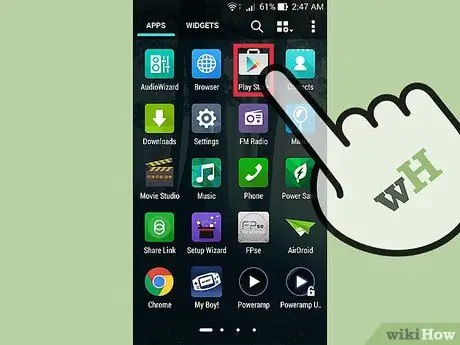
Passaggio 1. Scarica Viber
Puoi scaricarlo dall'app store sul tuo telefono.
- Se stai utilizzando un telefono Android, scarica Viber da Google Play.
-
Se stai utilizzando un iPhone, scaricalo dall'App Store di iTunes.
• Se stai utilizzando un Windows Phone, scaricalo da Marketplace.
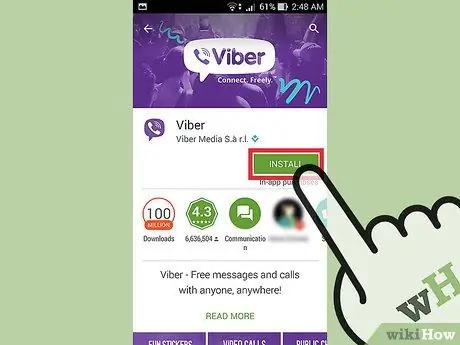
Passaggio 2. Installa l'app
Segui le istruzioni fornite per installare l'app sul tuo telefono.
Parte 2 di 2: creazione di un gruppo di chat
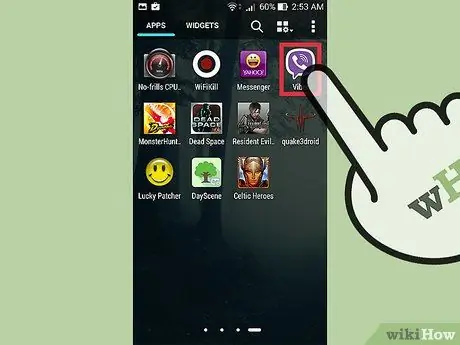
Passaggio 1. Apri "Viber"
Tocca l'icona del collegamento sulla schermata dell'app del telefono per aprire Viber.
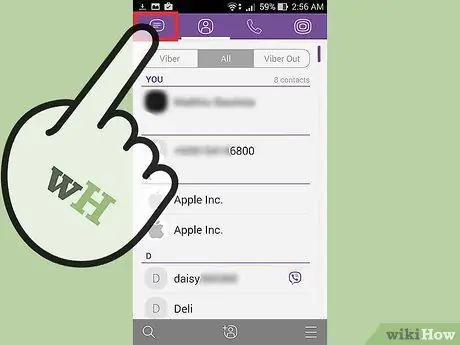
Passaggio 2. Aprire l'elenco delle chat
Tocca due volte il pulsante della chat (l'icona del fumetto) nell'angolo in alto a sinistra dello schermo.
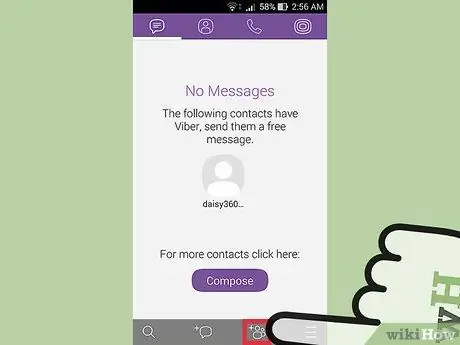
Passaggio 3. Tocca il pulsante "Conversazione di gruppo"
Si trova nella sezione elenco chat, situata nella parte inferiore dello schermo (secondo pulsante da destra e accanto al pulsante "Menu").
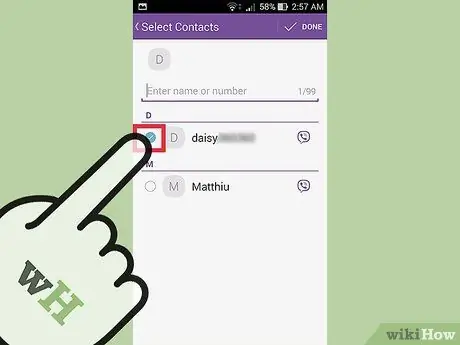
Passaggio 4. Seleziona la persona che desideri aggiungere al gruppo di chat
Tocca il nome della persona nell'"Elenco contatti" per aggiungerla al gruppo.
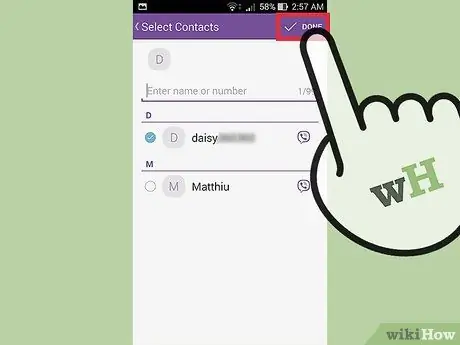
Passaggio 5. Tocca "Fine"
Si trova nell'angolo in alto a sinistra dello schermo. Si aprirà una nuova finestra di chat.

Passaggio 6. Avvia una chat
Digita il tuo messaggio e tocca l'icona dell'aeroplanino di carta sul lato destro dello schermo per inviarlo. Attendi che gli altri membri del gruppo rispondano al tuo messaggio.
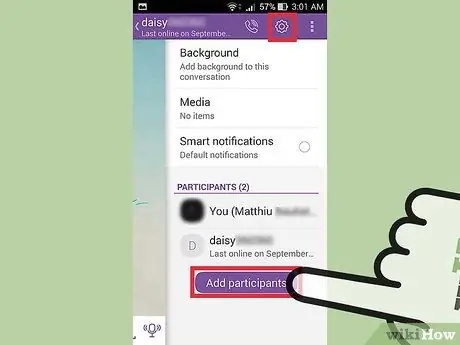
Passaggio 7. Aggiungi l'inserto
Tocca il pulsante "Opzioni" con l'icona a forma di ingranaggio nell'angolo in alto a destra della finestra di chat e apparirà un elenco di opzioni sul lato destro dello schermo.
Quindi, tocca "Aggiungi contatti". Scorri fino alla sezione "Partecipanti" e ripeti i passaggi 4 e 5 per aggiungere persone al gruppo di chat
Suggerimenti
- Mentre puoi effettuare chiamate mobili e inviare SMS su Viber, puoi solo aggiungere persone che usano Viber ai gruppi di chat.
- Puoi utilizzare le chat di gruppo come una normale finestra di chat, dove puoi inviare file, registrazioni vocali, emoticon e adesivi.






